Содержание сертификата ЭЦП
Он включает информацию о:
- владельце — паспортные данные, СНИЛС, ИНН, прописка, возможные льготы;
- направлении использования электронной подписи — допуски в сферы применения, ограничения;
- сроках действия ключа;
- наименовании организации;
- контактных данных — номер телефона, e-mail;
- центре, который оформил документ.

Эти данные сначала собираются и обрабатываются, после выдаётся сертификат. Ключ электронной подписи записывается на носитель. Чтобы им воспользоваться, требуется установить специализированное ПО. Инструкцию, как это сделать самостоятельно, можно получить в удостоверяющих центрах.
Налог ру — как зарегистрироваться, войти в личный кабинет и подключить отправку отчетности?
Работа в личном кабинете на www.nalog.gov.ru требует выполнения ряда технических действий ДО момента регистрации. Для начала приведем требования, которым должен соответствовать компьютер:
- Процессор Intel Pentium-III c тактовой частотой не менее 600 Mhz;
- оперативная память не менее 256 Мбайт;
- дисковое пространство от 2 Гбайт;
- графический адаптер и монитор с поддержкой режима с разрешением не менее 800 на 600 точек и цветопередачей не менее 65536 оттенков;
- манипулятор типа «мышь»;
- доступ к портам 444, 443;
- операционная система Microsoft Windows XP/Vista/7;
- интернет-браузер Internet Explorer версии 8.0 и выше (или его новый вариант Edge).
Обратим внимание, что эти требования указаны на сайте ФНС, но очевидно, они уже устарели, поскольку после 7 версии ОС Windows появились 8 и 10, в них также можно работать при отправке отчетности. Но на текущий момент (01.09.2017) разработчики со стороны налоговой не привели инструкцию в актуальное состояние
Речь в данном случае идет о том, что только ОС Windows умеет работать с личным кабинетом. Другие операционные системы – iOS или Linuх – не подойдут.
Если соблюдение требований выполнено, то нужно сделать предварительные настройки рабочего компьютера:
- Установить средство криптозащиты КриптоПро версии 3.6 и выше.
- Установить корневой сертификат ФНС РФ.
- Установить сертификат ключа электронной подписи.
- Установить программу «Налогоплательщик ЮЛ».
Для установки СЗКИ КриптоПро его нужно сначала оплатить. Сделать это можно в компаниях, у которых есть специальная лицензия на продажу этого СЗКИ. Мы рекомендуем обращаться на головной сайт http://www.cryptopro.ru/
Теоретически установка КриптоПро проходит аналогично установке любого другого ПО – с привычным пошаговым Мастером установки. Однако, на практике могут возникать проблемы. Тогда придется обращаться к продавцам КриптоПро или специалистам, которые умеют делать эти настройки.
После скачивания нужно запустить мастер установки и пройти по шагам всю процедуру. Приведем ее в пошаговых иллюстрациях (информация взята с сайта ФНС РФ, актуальна на 01.09.2017):
Шаг 1:
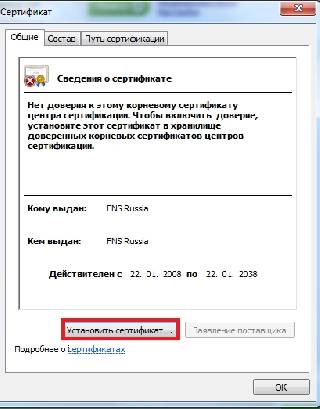
Шаг 2:
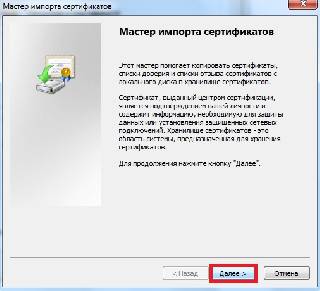
Шаг 3:
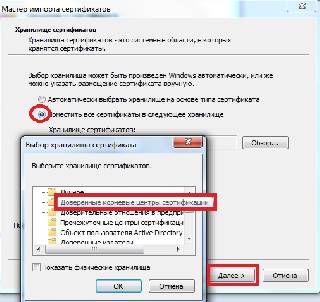
Шаг 4:
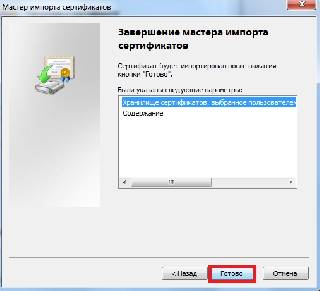
Как установить сертификат подписи через КриптоПро CSP?
Для установки сертификата ключа электронной подписи в КриптоПро 3.6, необходимо сначала получить этот ключ на физическом носителе. Облачные версии ключей ЭЦП в данном случае не подойдут.
Шаг 1 – Запустите установленную программу КриптоПро CSP на компьютере через меню «Пуск».
Шаг 2 – Откройте «Свойства» и нажмите на кнопку «Установить личный сертификат»:

Шаг 3 – Выберите файл сертификата (он должен быть на компьютере, либо на флешке или токене, подключенным к компьютеру). Теперь укажите путь к этому файлу и нажмите на кнопку «Далее».
Шаг 4 – Выберите контейнер ключа, то есть укажите путь к нему на компьютере. После чего выберите из предлагаемых хранилищ «Личные»:
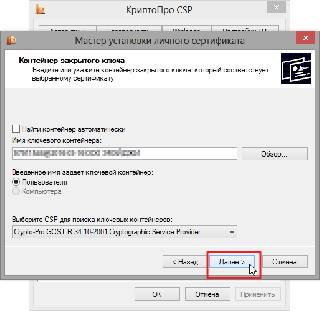
После этих действий установка сертификата будет завершена. Теперь необходимо проверить путь сертификации: открыть установленный сертификат (вкладка «Путь сертификации»). Здесь должен отобразиться путь от выбранного сертификата до корневого сертификата удостоверяющего центра:
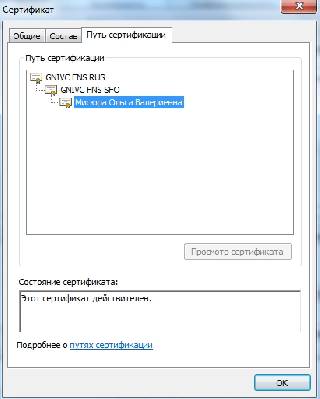
На этом основные первоначальные настройки закончены. Теперь можно переходить к собственно регистрации в личном кабинете налогоплательщика для отправки.
Важно! Для работы в личном кабинете требуется формировать отчетность в программе «Налогоплательщик ЮЛ». Ее также нужно скачать с сайта ФНС и установить
Процедура установки программы – типовая, хотя может занять 20-30 минут. В дальнейшем все отчеты, составленные в любой программе учета (1С, Контур, Бухсофт, Инфо-Предприятие и т.п.) нужно будет загружать в «Налогоплательщик ЮЛ» для формирования транспортных контейнеров. Только так личный кабинет налоговой сможет принять отправляемую через него отчетность.
С чего начать?
Во первых у Вас должен быть носитель Рутокен ЭЦП 2.0 с электронной подписью, сформированной средствами защищенного носителя.
Обычно такие носители и такие подписи используются для системы ЕГАИС-алкоголь.
- компьютер с операционной системой Windows 7 и выше.
- Интернет браузер Спутник, Google Chrome, Mozilla Firefox, Яндекс.Браузер.
- свободное время — минут 10 на настройку.
Если Вы самостоятельно не сможете справиться с настройкой Рутокен ЭЦП для входа в Личный кабинет юридического лица на сайте ФНС — обратитесь в нашу платную техническую поддержку . Обычно наши специалисты справляются с настройкой за 15 минут и стоимость наших услуг выйдет всего 1000 рублей.
Как узнать свою задолженность
Вся информация по действующей задолженности представлена на основной странице личного кабинета ФНС РФ. Просто войдите в свой профиль на сайте налог ру. Прямо на главной странице есть сводка, по которой можно узнать:
- начисленные платежи;
- уплаченную сумму;
- переплаченную сумму;
- задолженность.
Кроме того, по каждому пункту есть детализация, и можно легко узнать, как именно получилась задолженность. По поводу каждого платежа указано, за что он начислен, оплачен ли, были ли пени, когда он был оплачен и какая организация его начислила.
Юридические лица: узнать задолженность по ИНН
При условии корректности введённых данных сервис выдаст список тех задолженностей, которые направлялись на взыскание. Общую сумму долга для конкретного налогоплательщика сервис не подсчитывает, но позволяет приблизительно узнать о положении компании.
Сферы применения квалифицированной электронной подписи
Юридически значимый электронный документооборот (ЭДО)
ЭДО — это документооборот, при котором участники системы принимают к исполнению документы в электронной форме, заверенные электронной подписью, и несут ответственность за совершение, либо не совершение указанных в них действий. КЭП обеспечивает необходимую целостность, достоверность, аутентичность, неотказуемость и юридическую значимость электронных документов при соблюдении условий Федерального закона от 06.04.2011 № 63-ФЗ «Об электронной подписи». Использование КЭП в ЭДО придает электронному документообороту юридическую значимость и позволяет:
- заключать договоры;
- подписывать документы;
- обмениваться УПД (универсальными передаточными документами), накладными, счетами, актами, платежными поручениями и другой документацией с контрагентами в электронном виде.
Электронная отчетность
Электронная отчетность — это предоставление отчетных документов в электронном виде с помощью интернета в контролирующие и надзорные органы: ФНС, ПФР, Росстат и др.
Важно! Электронный документооборот и электронная отчетность осуществляется посредством оператора ЭДО, имеющего лицензию Роскомнадзора РФ. Оператор электронного документооборота «КАЛУГА АСТРАЛ» осуществляет свою деятельность на основании Лицензий Федеральной службы по надзору в сфере связи и массовых коммуникаций на оказание телематических услуг связи №120666 от 05 июня 2014 года и на оказание услуг связи по передаче данных, за исключением услуг связи по передаче данных для целей передачи голосовой информации № 145888 от 02 сентября 2016 года
Электронные торги
Электронные торги — форма торговли, при которой заказы на поставку товаров или услуг размещаются в интернете на специализированных электронных площадках. Участники торгов имеют доступ к закупкам коммерческих фирм и госзакупкам.В торгах могут принимать участие и юридические и физические лицаЗаверение документов, необходимых для участия в конкурсе, подача ценового предложения и подписания контракта с победителем, происходит только при наличии ЭЦП.Площадка, на которой проходят торги, сама определяет требования к используемой подписи.
Государственные порталы
В зависимости от потребностей пользователя КЭП дает право:
- получать услуги государственных органов и муниципальных организаций на соответствующих порталах:
- Госуслуги;
- ФНС;
- ПФР;
- ФИПС;
- Росстат;
- Рособрнадзор и др.
- работать в федеральных государственных информационных системах, таких как:
- ЕГАИС;
- Меркурий;
- Честный ЗНАК;
- ФИС ФРДО и др.
Отправка документов в ФНС с использованием ЭЦП
Электронная подпись для юридических лиц для налоговой службы позволяет отправлять отчетность удаленно, не посещая лично ФНС. Понятие информационного ресурса «Личный кабинет налогоплательщика» утверждено Федеральным Законом от 04.11.2014 г. Наличие изменение в 1 и 2 части НК РФ дает право юридическим лицам получать данные из ЕГРН и ЕГРЮЛ, а также управлять расчетами. Налогоплательщик может получать информацию о:
- Налоговых обязательствах;
- Невыясненных платежах;
- Суммах, которые были списаны с банковского счета, но зачислены на бюджетные счета;
- Урегулировании вопроса по задолженности;
- Просроченной налоговой задолженности;
- Принятых мерах по взысканию просроченных платежей.
Получение доступа к порталу сдачи налоговой отчетности в ФНС возможно только при помощи квалифицированного ключа проверки ЭЦП. Данный вид сертификата позволяет пройти регистрацию удаленно, подписав «Соглашение о предоставлении доступа к Личному кабинету».
Право пользования кабинетом налогоплательщика обладает только руководитель предприятия или его доверенное лицо. Они могут предоставить временный доступ к данным сотрудникам фирмы, имеющим ЭП и содержащим в ключе ЭП ИНН фирмы.
Для регистрации также необходимы определенные технические условия:
- ОС Windows XP SP3 и выше;
- Браузер, поддерживающий процесс шифрования и соответствующий ГОСТу 34.10-2001;
- Криптопровайдер, поддерживающий алгоритмы шифрования и соответствующие ГОСТу 34.10-2001 и 28147-89;
- ПО Крипто Про или его разрешенный аналог;
- eToken;
- Сертификаты ключей для проверки цифровой подписи.

Регистрация кабинета на сайте ФНС
Процедура регистрации кабинета на портале сдачи налоговой отчетности в ФНС состоит из нескольких последовательных шагов:
- Введение ОГРН фирмы и email;
- Подписание «Соглашения об открытии доступа к личному кабинету налогоплательщика».
Для активации ЛК на указанный электронный адрес отправляется ссылка.
Чтобы отправить отчет в налоговую инспекцию нужно сформировать ЭД, и подписать его при помощи квалифицированной ЭЦП для сдачи отчетности. После получения ЭД налоговый орган высылает 2 квитанции:
- О получении отчета;
- О времени и дате каждого полученного файла.
Обе квитанции заверяются ЭП ФНС. Если имеются разногласия во времени отправки и получения информации обращаются к провайдеру: он обязан предоставить время доставки и отправки документа через канал Интернета.
Применение электронной подписи позволяет сдавать электронную форму бухгалтерской и налоговой отчетности ИФНС на сайте. Минус этого способа — невозможность одновременного просмотра отчетов в налоговую и социальное страхование, поскольку хранятся они в разных БД и на разных сайтах.
ПО для отправки отчетности
Для взаимодействия с ФНС нужно получить ключ электронной подписи для налоговой, а также установить на ПК специальное программное обеспечение.

Обычно предприниматели работают с 1С, разработанной для составления отчетности. Программа простая в эксплуатации, и дополнена описанием последовательности действий. 1С позволяет составить документ в формате XML, разрешенным для подачи в органы налоговой службы. Также для отчетности можно использовать:
- Астрал-Отчет;
- МоеДело;
- Программа Главбух;
- Бухсофт Онлайн.
Помимо ПО для отправки отчетности необходимо пользоваться провайдерами. На рынке РФ из крупнейших работают только два:
- В 2000 г. основан Такском. Он предлагает клиентам услуги по подключению и ведению онлайн касс, сдачи отчетности в ФНС, Росстат, Пенсионный фонд. Такском также является аккредитованным УЦ;
- Тензор. Он работает с 1996 г., и предоставляет аналогичный комплекс услуг.
Для пересылки отчетности эти провайдеры используют собственное ПО:
- Онлайн-спринтер для работы в защищенном онлайн-кабинете;
- 1С-Спринтер (совмещенный с 1С) для исключения необходимости перемещения ЭД в отдельную папку.
Тензор дополнительно работает с СбиС, включающей отдельные блоки бухгалтерского учета. Они позволяют производить сверку счетов-фактур из деклараций НДС и поступивших документов от покупателей и поставщиков. Все ПО отвечает требованиям безопасности и контролирующему законодательству РФ.
В Windows
Тут выделяются старые ОС (такие как Windows XP), а также современные популярные их версии (Windows Vista, Windows 7, Windows 10). Вне зависимости от версии ОС, файл с ЭЦП помещается в специальный (электронный) контейнер закрытого типа.
В ОС Windows XP
Хранятся по такому адресу: Documents and Settings\<ПОЛЬЗОВАТЕЛЬ>\ApplicationData\Microsoft\ SystemCertificates\My\Certificates. После входа в систему такие файлы автоматически включаются в реестр (локальный). Если же подключение осуществляется с внешнего носителя, сертификаты хранятся на таком носителе и подтягиваются после каждого сеанса.
В поздних версиях Windows
Тут, чтобы найти сертификаты открытых ключей ЭЦП, потребуется перейти по адресу: C:/Users/Пользователь/AppData/Roaming/Microsoft/System/Certificates. Вместо «ПОЛЬЗОВАТЕЛЬ» необходимо ввести действующее имя учетной записи на конкретном устройстве. Допуск только администратору.
В реестре
Хранение файла с открытым ключом в реестре осуществляется по таким ссылкам (адресам):
- Для Windows с 32-битной разрядностью этот адрес будет таким: HKEY_LOCAL_MACHINE\SOFTWARE\CryptoPro\Setting\Users\(ПОЛЬЗОВАТЕЛЬ)\Keys\ название хранилища.
- Для Windows с 64-битной разрядностью нужный файл в реестре вы отыщите: HKEY_LOCAL_MACHINE\SOFTWARE\Wow6432Node\CryptoPro\Setting\Users\(ПОЛЬЗОВАТЕЛЬ)\Keys\ имя хранилища.
- Иногда, чтобы посмотреть, где располагается файл, поиск следует выполнять по этому адресу: HKEY_USERS\S-1-5-21-{SID}_Classes\VirtualStore\MACHINE\SOFTWARE\Wow6432Node\CryptoPro\Setting\USERS\S-1-5-21-{SID}\Keys. Тут SID – идентификатор владельца (пользователя) устройства.
- Для Linux, чтобы отыскать открытые сертификаты, потребуется набрать команду: csptest/keyset/enum_cont/verifycоntext/fqcn/machinekeys. Если же необходимо найти пользовательский сертификат, тогда команда должна быть такой: csptest/keyset/enum_cont/verifycоntext/fqcn.
В системе Linux
В ОС Linux сертификаты (открытые) располагаются в специальном системном хранилище. Формат файла остается неизменным (.cer или .csr), что существенно упрощает его поиск. Обычно подобные файлы находятся в директории: /opt/cprocsp/bin/<архитектура>. Для запуска просмотра потребуется задействовать утилиту Csptest.
Электронная подпись для налоговой и не только — что это такое?
Определение электронной подписи дается в п. 1 ст. 2 закона «Об электронной подписи» от 06.04.2011 № 63-ФЗ (далее — закон № 63-ФЗ). Согласно этому определению основная функция электронной подписи — идентификация лица, подписавшего электронный документ. Документы в электронной форме сегодня приобретают все большее распространение.
Отчетность в электронной форме обязаны представлять:
- все плательщики НДС;
- организации с численностью более 100 человек — в ФНС;
- работодатели с численностью работников от 25 человек — документы, содержащие сведения о доходах физлиц и НДФЛ, и отчеты в ПФР и ФСС.
Электронный отчет без наличия электронной подписи сдать нельзя, так как системы приема отчетов и деклараций не смогут идентифицировать подателя этих электронных документов.
Закон № 63-ФЗ в ст. 5 выделяет такие виды электронных подписей:
Рисунок 1. Виды электронных подписей в соответствии со ст. 5 закона № 63-ФЗ
Простая подпись — это вид идентификации, формируемый с помощью пароля, кода или других средств.
Усиленная электронная подпись (УЭП), как показано на рис. 1, делится на 2 вида:
- квалифицированную;
- неквалифицированную.
Общими чертами этих 2 видов УЭП является то, что они формируются с применением криптографии (шифрования) для преобразования информации, вносимой на ключ, более точно идентифицируют лицо, которое подписало документ с помощью такой подписи, контролируют возможные изменения, внесенные в документы уже после их подписания. Еще одна общая черта для УЭП — это то, что они создаются с использованием специальных приспособлений для электронной подписи.
Квалифицированная усиленная электронная подпись дополнительно подтверждается квалифицированным сертификатом. В процессе ее создания и проверки используются специальные средства подтверждения подписи в соответствии с требованиями закона № 63-ФЗ в редакции закона «О внесении изменений…» от 30.12.2015 № 445-ФЗ.
Квалифицированную усиленную электронную подпись предоставляют сертификационные центры. Неквалифицированную усиленную электронную подпись можно получить без сертификационных центров, пройдя процедуру идентификации.
Что можно делать, имея электронную подпись:
-
Первое преимущество
владельцев электронной подписи — возможность зарегистрироваться на сайтах ФНС, ПФР, ФСС и стать пользователем личного кабинета на этих электронных ресурсах. -
Второе преимущество
— можно оформить электронную подпись для участия в электронных торгах на площадках государственных торгов, а ключ от данной электронной подписи подойдет и для пользователей электронных ресурсов ФНС, ПФР, ФСС и сайта госуслуг.
Первый способ: экспорт сертификата ЭЦП с помощью программы «Инструменты КриптоПро»
По умолчанию начнем с самого простого и удобного способа. Единственное, что требуется для экспорта сертификата — наличие установленного на компьютере КриптоПро CSP. Если у вас не установлена эта программа, сразу переходите ко второму способу.
- Откройте «Инструменты КриптоПро».
- В меню слева выберите раздел «Сертификаты». После этого откроется окно со всеми личными сертификатами, установленными и доступными на компьютере и (или) носителе, если он подключен в порт USB.
- Выберите сертификат, который необходимо экспортировать.
- Нажмите кнопку «Экспортировать сертификаты».

- В открывшемся окне, в поле «Имя файла» введите любое наименование будущего сертификата.
- Нажмите на раскрывающийся список доступных вариантов в поле «Тип файла». Выберите «Сертификат X.509 в DER (*.cer)», как показано на скриншоте ниже.
- Далее выберите путь сохранения, например, на Рабочий стол, в папку «Загрузки» или «Документы».
- Нажмите кнопку «Сохранить».

- После выполнения указанных выше действий сертификат ключа ЭЦП будет экспортирован. Вы сможете использовать полученный файл на любых сайтах, где он потребуется.
Для чего знать, где хранятся сертификаты?
Каждый файл в хранилище предусмотрен для защиты операционки цифрового устройства. Они препятствуют проникновению вредоносных программ в систему. Отдельная цифровая подпись отвечает за определенный скачанный софт.
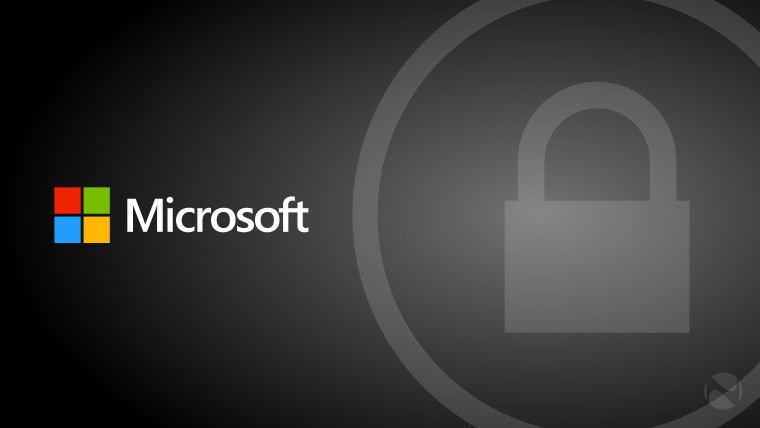
Знание о том, где хранятся такие файлы, требуется в случае просмотра или установки корневых, личных сертификатов. В «десятке» инструменты находятся в контейнере двух типов:
- Certificate store локального ПК – включают список файлов для проверки оригинальности сервера.
- Certificate store для пользователя – хранят сертификаты утилит, которые запускает юзер.
Сертификаты представляют собой корневые и личные файлы. Первые являются составным элементом секретного ключа. Вторые предназначены для идентификации юзеров при обмене электронных данных. Поменять настройки в «десятке» можно через mmc оснастки, в том числе через хранилище.
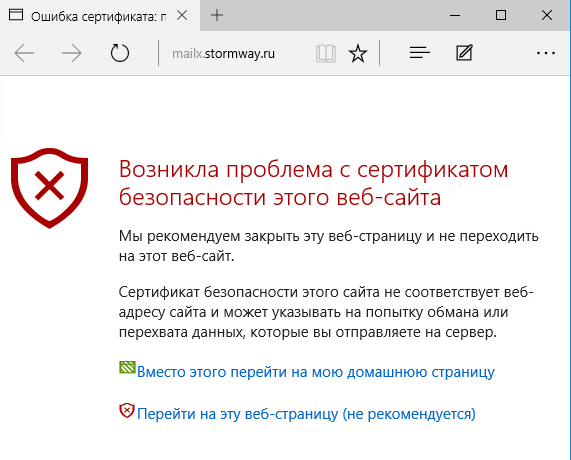
Массовый перенос ключей и сертификатов CryptoPro на другой компьютер
Как посмотреть сертификат ЭЦП
Посмотреть установленные сертификаты можно при помощи Internet Explorer, Certmgr, консоль управления или КриптоПро. Пользоваться другими компьютерными программами не рекомендуется: они могут иметь встроенную команду отправки ключа ЭЦП на сторонний сервер, что приведет к компрометации подписи и невозможности ее использования.
Через КриптоПро
Как найти сертификат ЭЦП на компьютере при помощи КриптоПро:
- открыть «Пуск»;
- через вкладку «Все программы» перейти в «КриптоПро»;
- выбрать вкладку «Сертификаты».
Этим способом могут воспользоваться пользователи или администраторы ПК (если пользователю будет отказано в доступе, необходимо дополнительно запросить права администратора). В открывшемся окне будет список всех сертификатов, установленных на данном ПК. В содержащем сертификаты хранилище, можно посмотреть информацию по каждому, скопировать контейнер закрытых ключей КриптоПро на другой компьютер, внешний носитель или удалить недействительный ключ ЭЦП.
Через Certmgr
Найти файл сертификата можно и при помощи встроенного менеджера, который присутствует во всех ОС Windows. Через него можно не только посмотреть все личные сертификаты, но и сертификаты УЦ и партнеров Microsoft.
Метод может использоваться только администратором ПК. Для просмотра нужно:
- открыть «Пуск»;
- ввести команду certmgr.msc в строку поиска и нажать Enter;
- в левой колонке открывшегося окна будет список личных и корневых сертификатов.
Через Internet Explorer
Интернет-браузер IE входит в комплектацию всех ОС семейства Windows XP и выше и позволяет также найти сертификаты ЭЦП на компьютере. Для просмотра нужно:
- запустить браузер;
- через «Меню» перейти в «Свойства браузера»;
- в новом окне выбрать вкладку «Содержание»;
- выбрать «Сертификаты».
Далее откроется окно с перечнем всех сертификатов, установленных пользователем и сторонними поставщиками ПО. В данном меню возможен перенос ключей и сертификатов на внешний носитель, удаление открытых ключей. Удаление корневых сертификатов УЦ через меню IE невозможно.
Через консоль управления
Просмотр сертификатов в ОС Windows через консоль управления запускается в несколько этапов:
- пользователь открывает командную строку;
- вводит команду mmc и нажимает Enter;
- нажимает на «Файл» и «Добавить/удалить оснастку cryptopro»;
- выбирает последовательно «Добавить» и «Добавить изолированную оснастку»;
- выбирает «Сертификаты».
Дополнительно можно просмотреть ключи ЭЦП по конкретной учетной записи. Способ также доступен только пользователям с правами администратора ПК. Через консоль можно не только просматривать информация, но и удалять, копировать, добавлять контейнеры с ключами ЭЦП. Неудобство метода в том, что все команды необходимо вводить вручную. Обычны работа через консоль осуществляется на windows server для настройки прав доступа всех пользователей.
Что делать:
Необходимо войти в веб-интерфейс Диадока с данным сертификатом и обновите данные в заявлении. Для этого:
- В Диадоке в правом верхнем углу нажмите на кнопку.
- В выпадающем меню выберите раздел «
Реквизиты»
. - В открывшемся окне нажмите на кнопку «
Сохранить»
.
После этого сертификат будет добавлен в заявление, и им можно будет подписывать формализованные документы.
В настоящее время самым распространенным и удобным способом взаимодействия налогоплательщиков с налоговыми органами становится электронный документооборот.
Преимущества электронного общения по достоинству могут оценить пользователи сервиса « » (далее – «Личный кабинет»), размещенного на официальном сайте ФНС России (). Функциональные возможности «Личного кабинета» очень обширны: сервис позволяет самостоятельно контролировать расчеты по имущественным налогам; а также отслеживать ход проверки, направленных в налоговый орган деклараций; просматривать сведения о доходах, представленных налоговыми агентами в виде справок 2-НДФЛ; производить уплату налогов и др.
С 1 июля 2015 г. в Налоговый кодекс Российской Федерации были внесены соответствующие поправки и электронный сервис «Личный кабинет налогоплательщика» получил официальный статус информационного ресурса, который может быть использован для реализации налогоплательщиками и налоговыми органами своих прав и обязанностей.
Пользователи сервиса «Личный кабинет налогоплательщика для физических лиц» получили возможность отправлять в налоговые органы налоговые документы (декларации), сведения, подписанные усиленной неквалифицированной электронной подписью. Только подписанные неквалифицированной электронной подписью электронные документы признаются равнозначными документам на бумажном носителе, подписанным собственноручной подписью налогоплательщика.
Получить электронную подпись для взаимодействия с налоговыми органами в электронной форме можно абсолютно бесплатно через «Личный кабинет» в разделе «Профиль». ФНС России предлагает два варианта хранения подписи: ключ к ней хранится либо на компьютере пользователя, либо в защищенном налоговой службой хранилище. Сертификат ключа проверки электронной подписи действует в течение одного года. По истечении срока действия сертификата ключа налогоплательщику необходимо самостоятельно получить новый сертификат через «Личный кабинет».
Сертификат подписи может быть использован для подписания и направления в налоговые органы через «Личный кабинет»: заявления о возврате и зачете излишне уплаченного налога; заявления о предоставлении льготы по земельному, транспортному налогам, по налогу на имущество физических лиц; уведомления о выбранных объектах налогообложения, в отношении которых применяется льгота; сообщения о наличии объектов имущества и транспортных средств; налоговой декларации по форме 3-НДФЛ, подтверждающих документов к ней и многое другое.
Что означает данное сообщение
После регистрации на web-сайте ФНС и ввода определенных данных на формирование личного кабинета уходит от одного до трех рабочих дней. После того, как все данные будут проверены, а кабинет создан, на мобильный телефон пользователя придет SMS-сообщение с кодом, который необходим для завершения регистрации. Однако многие люди жалуются на то, что процедура создания личного кабинета может затянуться на неделю и более.
В подобной ситуации стоит обратиться в техническую поддержку (кнопка быстрого доступа находится в правом верхнем углу на главной странице сайта). Нужно детально изложить суть возникшей проблемы, прикрепив соответствующие скриншоты. После отправки заявления придется подождать от нескольких часов до суток. Во время ожидания ответа можно предпринять следующие действия:
Выполнить очистку браузера
В случае продолжительного пользования браузером происходит его «захламление», в результате чего страницы загружаются долго. Некоторые особо требовательные к трафику страницу и вовсе перестают отображаться. Для очистки браузера необходимо:
- Зайти в раздел «История посещений» и кликнуть по клавише «Очистить». При выборе временного диапазона нужно указать «За все время».
- Воспользоваться сочетанием «Ctrl» + «Shift» + «Delete».
После удаления истории навигации стоит вернуться к форме авторизации и выполнить повторную попытку зайти на сайт.
Почистить cookie
Для очистки cookie-файлов потребуется зайти в раздел настроек браузера (к примеру, в Гугл Хром — это иконка с изображением трех горизонтальных линий, расположенная в верхнем правом углу).
- В разделе «Дополнительные настройки» нужно выбрать «Данные сайта и файлы cookie».
- Кликнув по «Всем файлам cookie» в окне поиска необходимо вбить «nalog.ru».
- Напротив адреса сайта расположена иконка с изображением крестика в круге, кликнув по которой можно удалить cookie.
После удаления cookie-файлов потребуется снова зайти на сайт ФНС и еще раз попробовать войти в личный кабинет.
Активировать режим инкогнито
В некоторых случаях помогает вход в аккаунт с помощью приватного окна. Для его активации необходимо включить «режим инкогнито» в настройках браузера или воспользоваться комбинацией клавиш «Ctrl» + «Shift» + «N».
























![✅ [решено:] установка и настройка сертификата эцп на windows официальная пошаговая инструкция на 2023 год от госуслуг](http://portalcomp.ru/wp-content/uploads/9/9/5/995896ec0d31f6a8fc20766a596b7359.png)



